illustrator将断开的线条连接起来的教程
时间:2023-08-30 14:35:51作者:极光下载站人气:822
illustrator是一款应用于出版、多媒体和在线图像的工业标椎矢量插画的软件,让用户可以将其应用在印刷出版、海报书籍排版、专业插画或是多媒体图像处理等领域,为用户带来了不错的使用体验,当用户在使用这款版软件时,在画布上绘制了两条线条后,想要将其连接起来,却不知道怎么来操作实现,其实这个问题用户可以利用软件中的连接路径功能来解决,只需要将线条全选起来,接着右击弹出菜单并选择其中的连接选项,或者在菜单栏中依次点击对象、路径或是连接选项即可解决问题,那么接下来就让小编来向大家分享一下illustrator将断开的线条连接起来的方法教程吧,希望用户能够喜欢。

方法步骤
1.用户在电脑桌面上打开illustrator软件,点击菜单栏中的文件选项,在弹出来的下拉框中点击新建选项
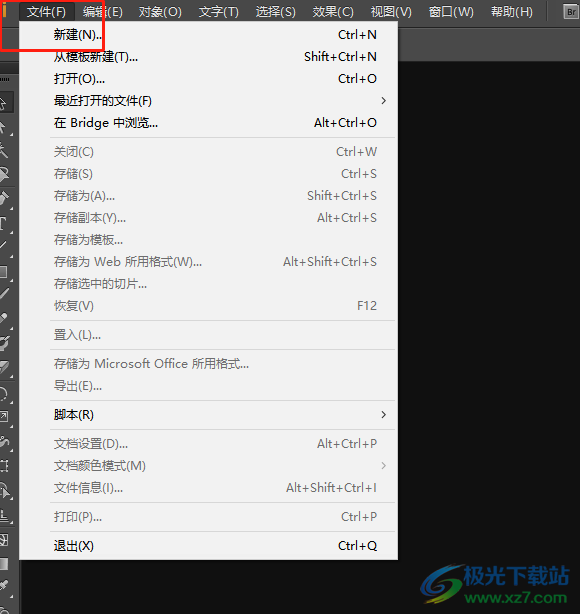
2.将会弹出新建文档窗口,用户根据自己的需求设置好高度和宽度并按下创建按钮
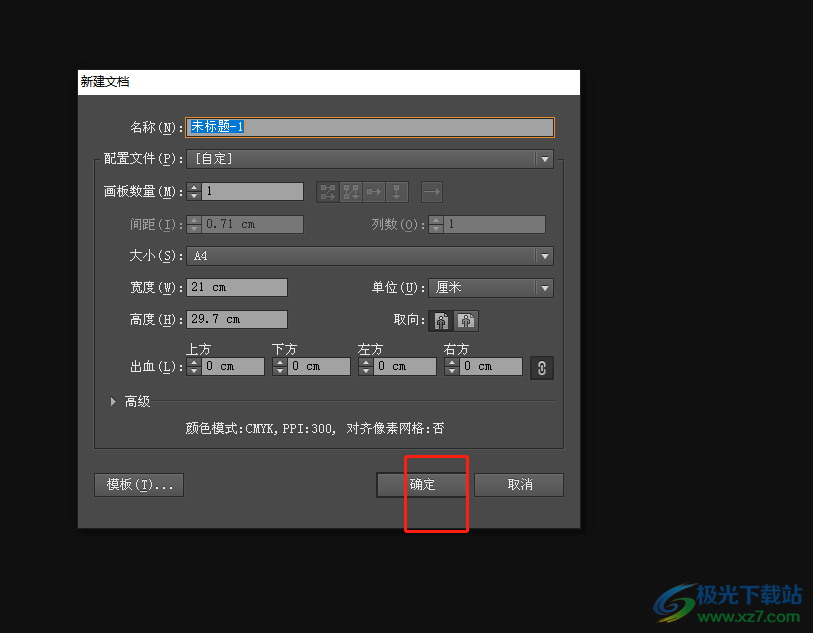
3.接着在页面左侧的工具栏中利用相关的钢笔工具、直线工具来页面上画出两条线
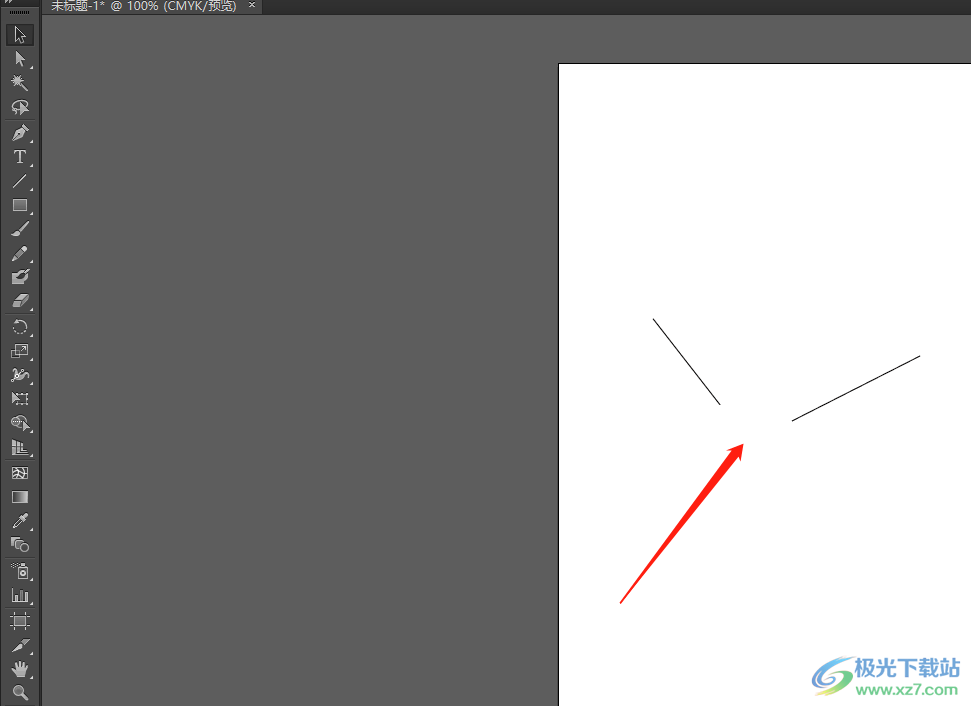
4.然后用户利用选择工具并按下shift键,将两条线框选起来并用鼠标右键点击
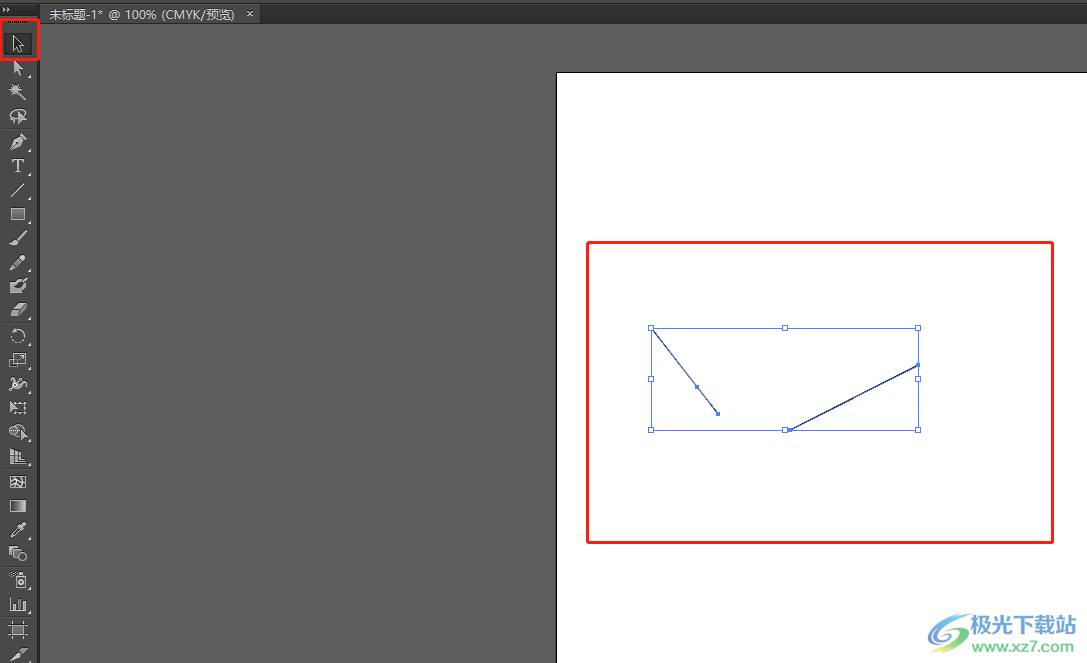
5.在弹出来的右键菜单中,用户选择其中的连接选项即可解决问题
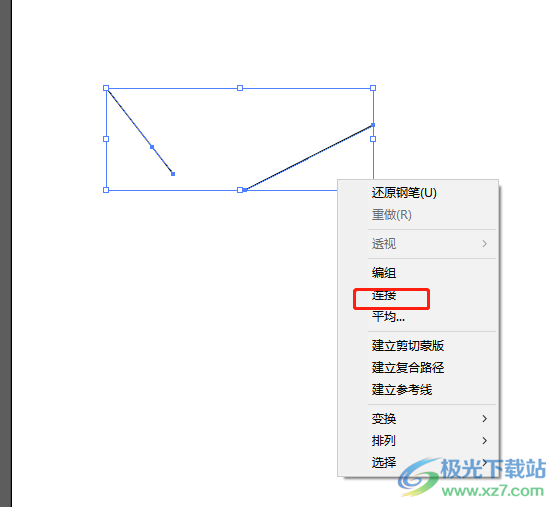
6.或者用户点击菜单栏中的对象选项,在弹出来的下垃框中选择路径选项
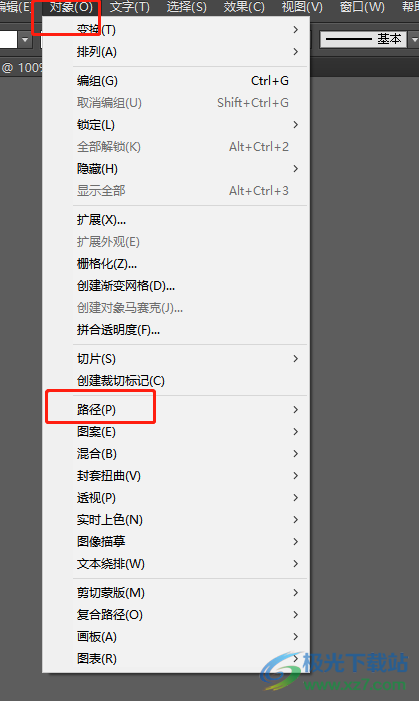
7.可以在右侧页面上看到弹出来的功能选项,用户选择其中的连接选项就可以了
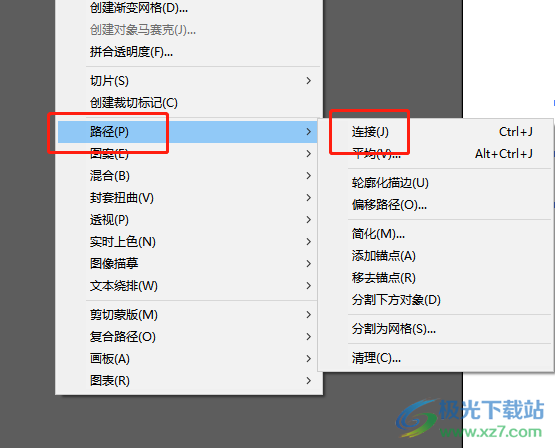
8.如图所示,用户在画布上可以看到断开的线条成功连接在一起了
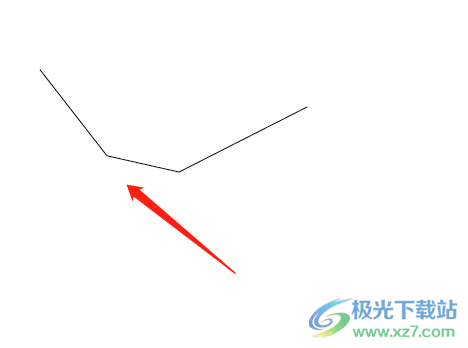
用户在使用illustrator软件上,经常会在画布上画出自己需要的线条样式,当用户想要将断开的两条线条连接起来时,就可以利用软件中的连接路径功能来解决,方法是很简单的,因此感兴趣的用户可以跟着小编的教程操作试试看,一定可以解决好大家的问题。

大小:251.00 MB版本:绿色版环境:WinAll, WinXP, Win7, Win10
- 进入下载
相关推荐
相关下载
热门阅览
- 1百度网盘分享密码暴力破解方法,怎么破解百度网盘加密链接
- 2keyshot6破解安装步骤-keyshot6破解安装教程
- 3apktool手机版使用教程-apktool使用方法
- 4mac版steam怎么设置中文 steam mac版设置中文教程
- 5抖音推荐怎么设置页面?抖音推荐界面重新设置教程
- 6电脑怎么开启VT 如何开启VT的详细教程!
- 7掌上英雄联盟怎么注销账号?掌上英雄联盟怎么退出登录
- 8rar文件怎么打开?如何打开rar格式文件
- 9掌上wegame怎么查别人战绩?掌上wegame怎么看别人英雄联盟战绩
- 10qq邮箱格式怎么写?qq邮箱格式是什么样的以及注册英文邮箱的方法
- 11怎么安装会声会影x7?会声会影x7安装教程
- 12Word文档中轻松实现两行对齐?word文档两行文字怎么对齐?
网友评论